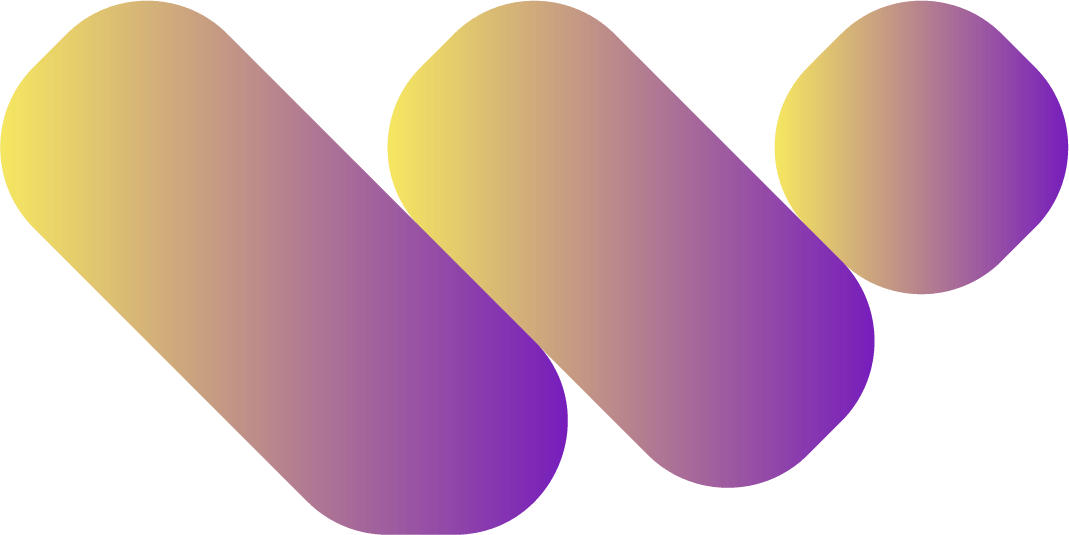Comment justifier facilement du texte sur WordPress ? (3 méthodes simples)
Comment justifier facilement du texte sur WordPress ? (3 méthodes simples)
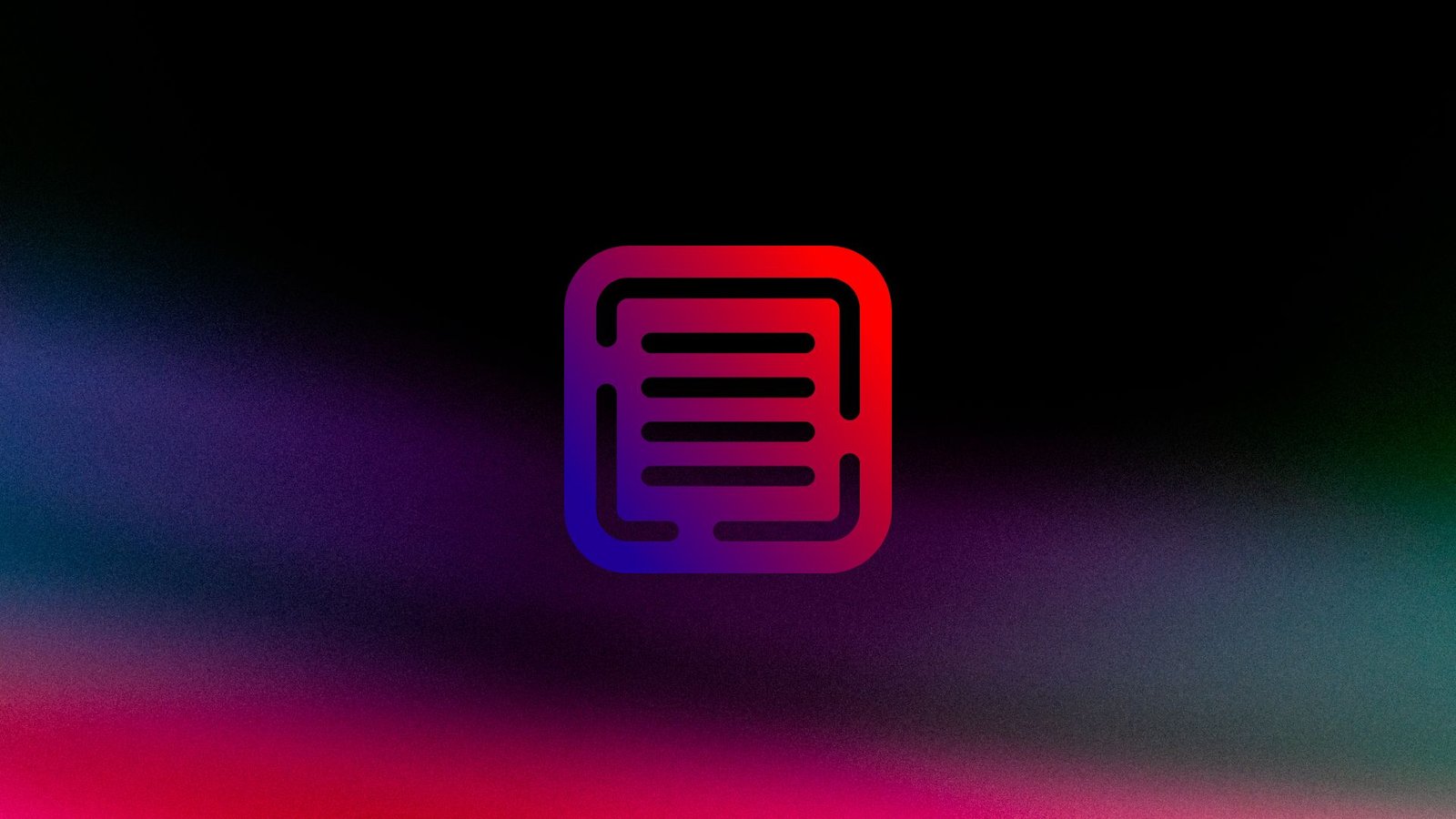
Vous gérez un site WordPress et vous souhaitez savoir comment justifier votre texte ? Bonne nouvelle, c’est très simple à faire, même sans être expert en informatique ! Dans cet article, je vous présente 3 méthodes rapides pour avoir un texte propre et justifié sur votre site WordPress.
Pourquoi justifier son texte sur WordPress ?
Justifier un texte permet d’avoir des paragraphes alignés proprement à gauche et à droite. Cela donne un rendu plus professionnel, plus esthétique et facilite la lecture de vos visiteurs.
Méthode 1 : Justifier le texte grâce au raccourci clavier
La première méthode est la plus simple et rapide, grâce à un raccourci clavier :
- Sur Windows : Sélectionnez votre paragraphe puis faites Ctrl + Alt + J.
- Sur Mac : Sélectionnez votre paragraphe puis faites Ctrl + Option + J.
Votre texte est immédiatement justifié sans autre manipulation nécessaire !
Méthode 2 : Justifier votre texte à l’aide du CSS personnalisé
Si les méthodes précédentes ne fonctionnent pas chez vous, ou si vous souhaitez justifier tout le texte de votre site automatiquement, voici une solution simple en utilisant un peu de CSS (aucune panique, c’est facile) :
- Dans votre tableau de bord WordPress, allez dans Apparence > Personnaliser.
- Cliquez sur CSS additionnel.
- Copiez et collez ce code :
.entry-content p {text-align: justify;}
- Cliquez sur « Publier ».
Voilà ! Tous les paragraphes de vos articles et pages sont maintenant automatiquement justifiés.
Bonus : Si vous souhaitez justifier uniquement un paragraphe précis, voici comment faire :
- Dans l’éditeur de texte WordPress, passez en mode HTML (« Modifier en HTML »).
- Ajoutez simplement le code suivant autour de votre paragraphe :
<p style= »text-align: justify; »>Votre texte ici…</p>
Votre paragraphe précis sera alors justifié, sans affecter le reste du site !
Méthode 3 : Justifier du texte avec l’extension Advanced Editor Tools (Plugin)
La dernière méthode consiste à installer une extension gratuite très pratique, Advanced Editor Tools, qui ajoute directement un bouton de justification à votre éditeur WordPress.
Voici comment l’utiliser :
- Rendez-vous dans votre tableau de bord WordPress.
- Allez dans Extensions > Ajouter.
- Tapez dans la barre de recherche « Advanced Editor Tools ».
- Installez puis activez cette extension.
- Une fois activée, allez dans Réglages > Advanced Editor Tools pour personnaliser votre éditeur.
- Ajoutez le bouton « Justifier » à votre barre d’outils simplement par glisser-déposer.
- Désormais, lorsque vous rédigez, sélectionnez votre texte et cliquez sur le bouton Justifier ajouté.
Votre texte est désormais parfaitement aligné !
Quelques conseils pour bien utiliser la justification de texte
Évitez de justifier les textes très courts ou les titres. Réservez cette mise en forme aux longs paragraphes pour une meilleure lisibilité.
Relisez toujours votre contenu après justification pour vous assurer qu’il est agréable à lire.
Conclusion
Justifier du texte sur WordPress est désormais très simple grâce à ces 3 méthodes :
- Le raccourci clavier (Ctrl+Alt+J)
- Le CSS personnalisé (justification automatique)
- L’extension Advanced Editor Tools (bouton direct)
À vous de jouer pour rendre votre site encore plus agréable et professionnel !
FAQ : Justification de texte dans WordPress
1. Comment puis-je justifier un texte dans WordPress ?
Vous pouvez justifier facilement votre texte avec le raccourci clavier (Ctrl+Alt+J sur Windows, Ctrl+Option+J sur Mac), ajouter du CSS personnalisé, ou en installant une extension comme Advanced Editor Tools.
2. Dois-je avoir des connaissances techniques pour justifier du texte sur WordPress ?
Non, vous n’avez besoin d’aucune compétence particulière. Utilisez simplement le raccourci clavier ou une extension, c’est rapide et accessible à tous.
3. Comment installer l’extension Advanced Editor Tools pour justifier mon texte ?
Depuis votre tableau de bord WordPress, allez dans « Extensions > Ajouter », tapez « Advanced Editor Tools », installez et activez-la. Vous pourrez ensuite ajouter facilement le bouton « justifier » à votre éditeur.
4. Est-il conseillé de justifier tous les textes de mon site WordPress ?
Non, il est préférable de réserver la justification aux paragraphes longs ou à certains articles. Évitez les titres, les textes courts ou les listes pour conserver une lecture fluide et agréable.
5. Puis-je justifier un seul paragraphe précis avec du CSS ?
Oui, en passant en mode HTML dans votre éditeur WordPress et en ajoutant simplement la propriété CSS suivante : <p style= »text-align: justify; »>Votre texte</p>. Ainsi, vous ciblez précisément le paragraphe voulu.